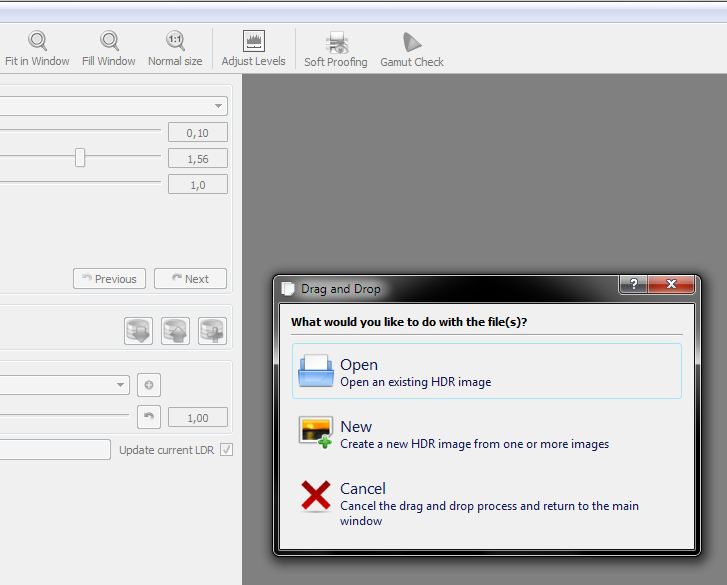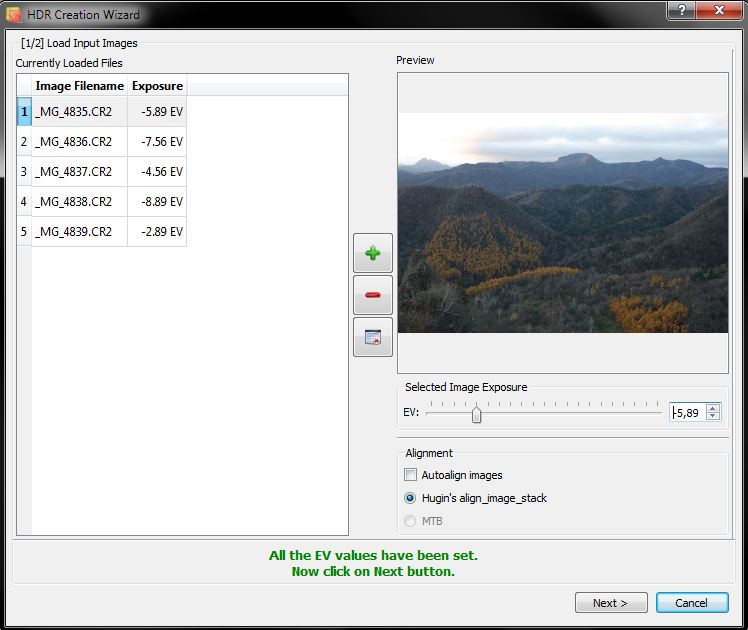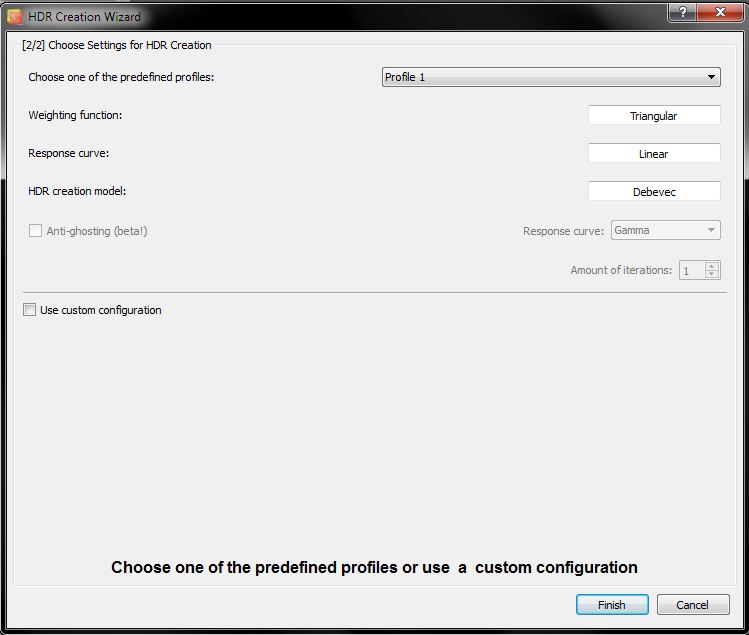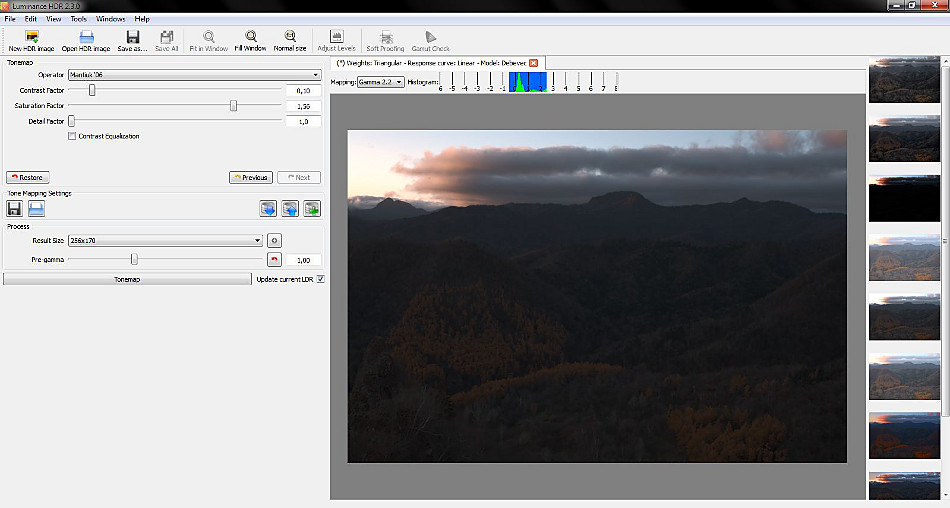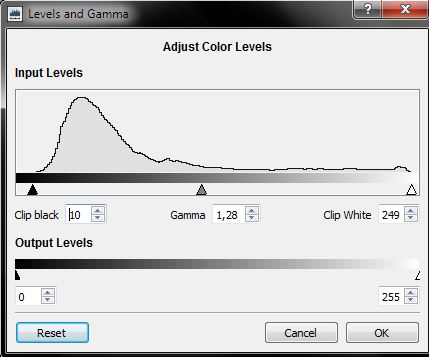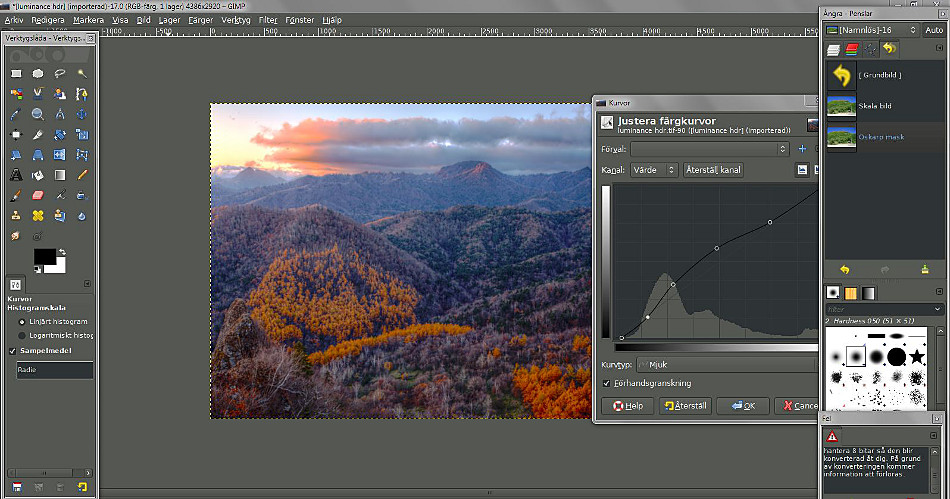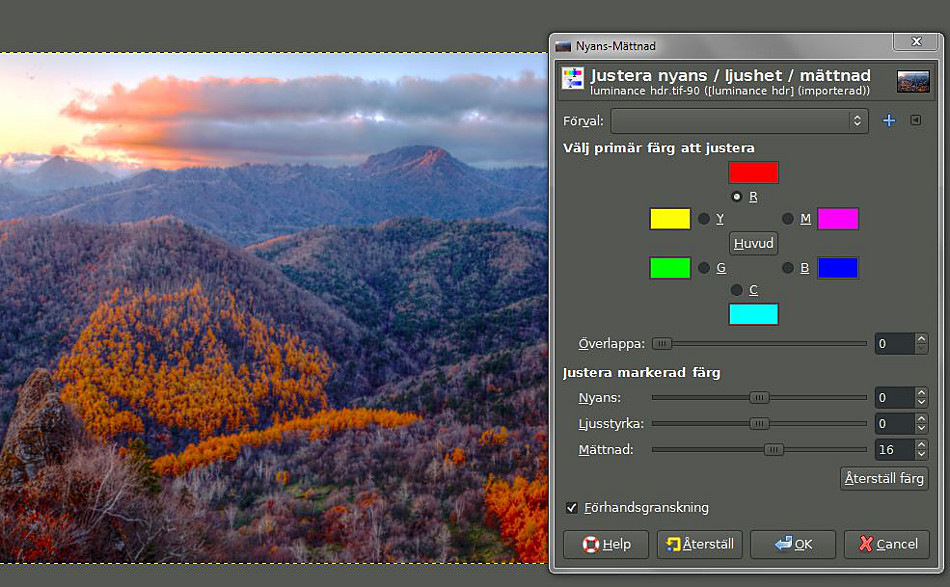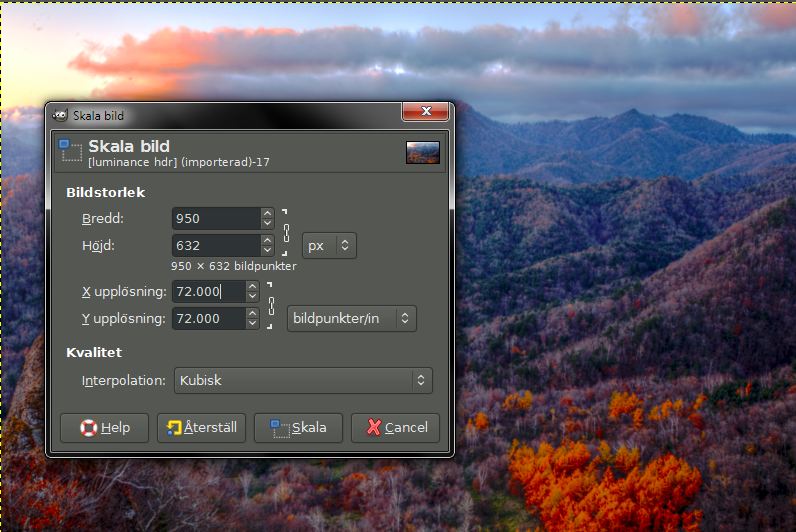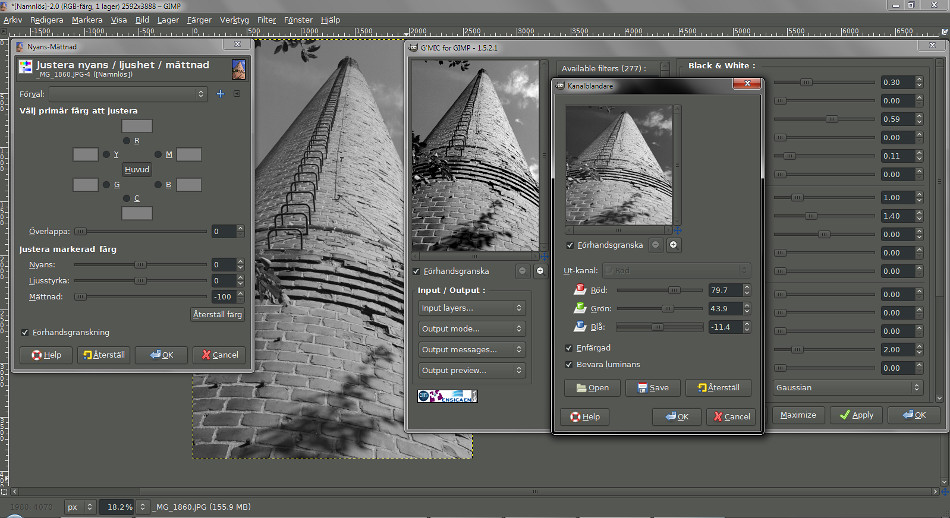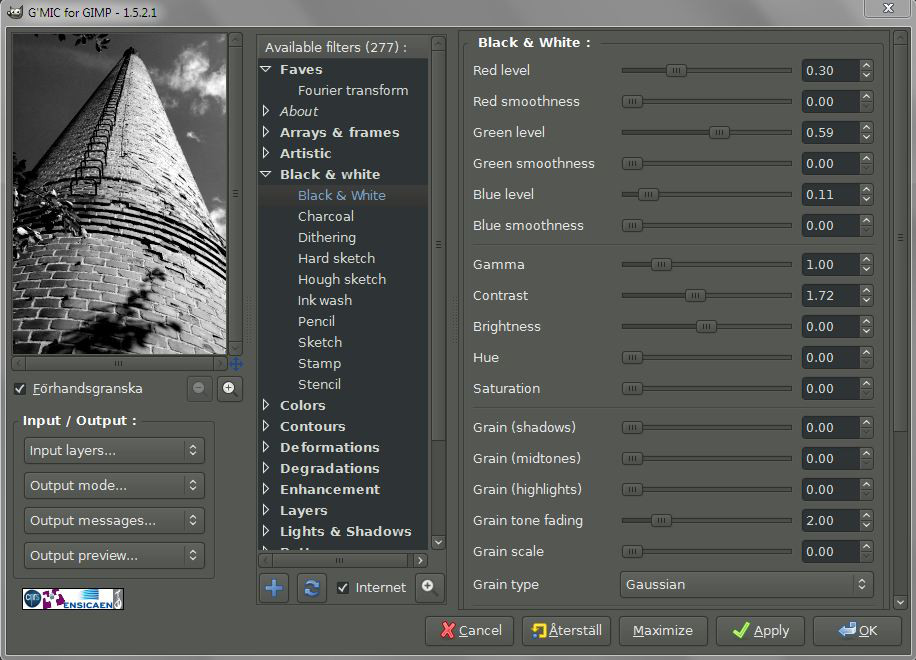Här kommer fler bilder som jag processade via Luminance HDR sedan bestigningen av Hakkenzan, 八剣山, i lördags.
Fototips – Luminance HDR
Nu har jag testat Luminance HDR tillräckligt för att kunna visa mitt arbetsflöde. För dig som inte vet vad Luminance HDR är för nåt kan du kika på länken här.
Börja med att starta Luminance HDR.
Dra dina exponeringar in i Luminance HDR och välj New.
Klicka på Next.
Och även här på Next. Har du inte skakat mellan bildtagningarna behöver du inte bekymra dig över dessa inställningar.
Och här klickar du på Finish.
Till höger finns det olika förval man kan välja. Dessa är inga jag tycker ser bra ut alls. Istället väljer jag direkt Mantiuk ´06 under Operator. Jag väljer även högsta upplösning under Result size. Därefter trycker jag på Tonemap. När du väl fått fram ett någorlunda bra resultat kan du rätta till ljusheten i bilden via Adjust Levels.
Tryck Ok och spara därefter bilden som en .Tiff. Öppna den i valfritt bildbehandlingsprogram. I mitt fall öppnar jag den via GIMP.
Via Kurvor och Nivåer ändrar jag bildens ljushet.
Eftersom Luminance HDR inte ger en speciellt bra färgmättnad lägger jag även på det. I bilden ovan förstärker jag även den röda färgmättnaden.
Skala ned bilden till lämplig upplösning.
Och skärp därefter upp bilden en aning. Exportera därefter bilden till JPG. För mer informationom hur du sparar i GIMP hittar du här.
Gillar du fototipset, kika då in på fler Fototips här. Och är du intresserad av olika fotokurser ska du så klart kika under kategorin Fotokurs.
Hakkenzan vid Sapporo
Hakkenzan, 八剣山、betyder De åtta svärdens berg. Detta är ett av de bättre att klättra upp på ifall man befinner sig nära Sapporo. Restiden är drygt 1½ timme på cykel från Sapporo mot sydväst.
Det ska finnas gott om björn precis som på alla andra ställen i Hokkaido, så en björnbjällra kan vara lämplig. Vandringen upp tar drygt 20 minuter och man får en fin upplevelse. Som alltid när man klättrar är det kyligare på toppen, så en extra värmetröja och mössa är bra. Tillsammans med varm choklad och något att äta blir det ett perfekt utflyktsmål. Har man även kamera och stativ med sig har man fulländat dagen.
Vänta tills gyllene timmen infaller och börja fotografera, men glöm inte att klättra ned i tid. Under sommaren med allt lövverk är det dessutom behjälpligt med en ficklampa vid nedgång.
Dagens HDR-bild
Det blev en fri dag idag vilket såklart ledde till mina två favoritsysselsättningar; att klättra i berg och att fotografera. Vidvinkel utan motljusskydd är såklart receptet för att få så många solkatter som möjligt. Nio bilders HDR tack vare Magic Lantern på min 5D, och framkallad i Luminance HDR. Jag börjar undra varför jag ens köpte Photomatix en gång i tiden.
Silkeslen hud med Gimp
Veckan som gått har varit allt annat än lugn vilket lett till få bloggposter. Så även idag. Jag ger er därför en länk istället. Med GIMP kan man få till silkeslen hud på modeller utan större problem. Installera pluginet Wavelet Decompose och följ den engelska guiden. Det finns även hos Partha tillsammans med en mängd andra trevliga plugin.
För den som inte får det att fungera har jag 64-bitarsversionen för GIMP 2.8.2.
Ibland ska det inte till mycket
Fotokurs GIMP – Del 2 – Svartvita bilder
Detta är del två i fotokursen om GIMP. Dagens kurs blir att konvertera en färgbild till svartvit via pluginet G´MIC. Vill du läsa alla fotokurser i serien Fotokurs GIMP klickar du på länken.
Det finns flera sätt att få till en svartvit bild. Man kan antingen dra ned färgmättnaden helt och därefter öka kontrasten eller så kan man använda kanalblandaren. Man kan även köra med G´MIC som jag tycker ger ett bättre tryck i bilden. Förutsättningen är att du har det installerat.
Ladda in en valfri bild i GIMP. Välj därefter Filter>G´MIC. Jag brukar enbart öka kontrasten. I fallet nedan från 1 till 1,72 vilket ger ett bra resultat på denna bild. Om man så önskar går det att lägga till brus för att få associationer till ett gammalt fotografi.
Tycker du att inlägget var bra och lärorikt, länka då gärna till det. Är du intresserad av fler tips och tricks rekommenderar jag att du kikar in på min kategori Fototips.
Mvh Peter Wemmert